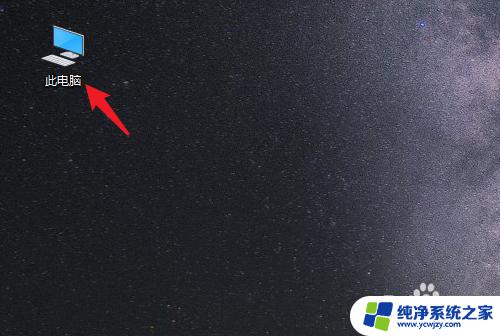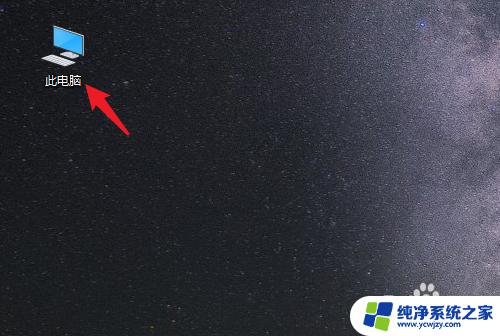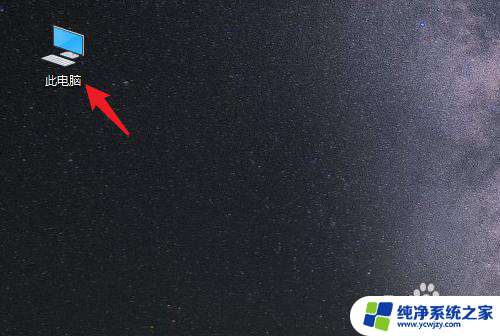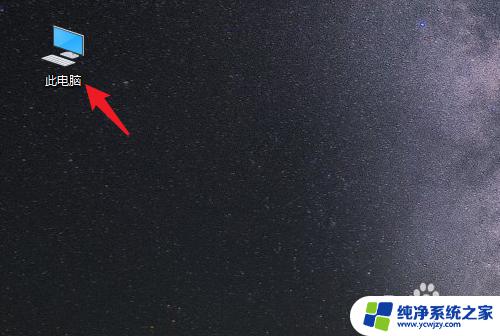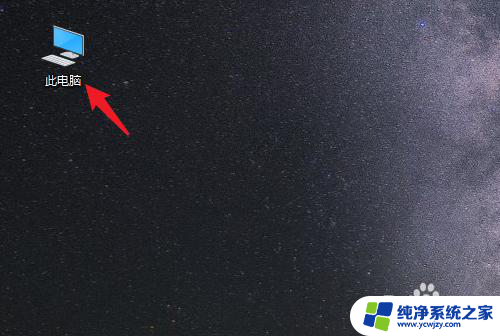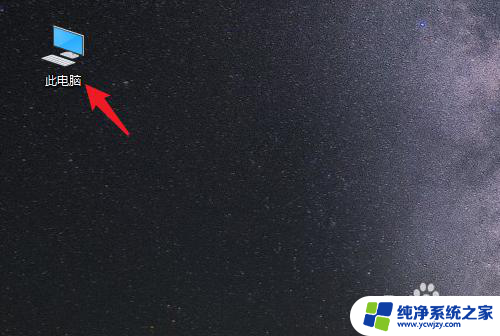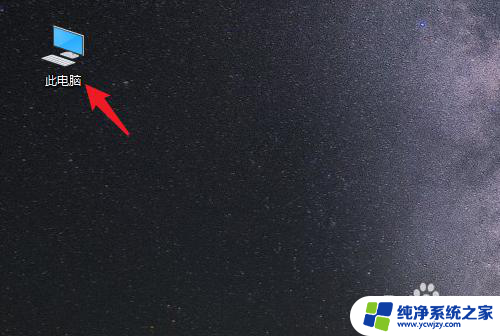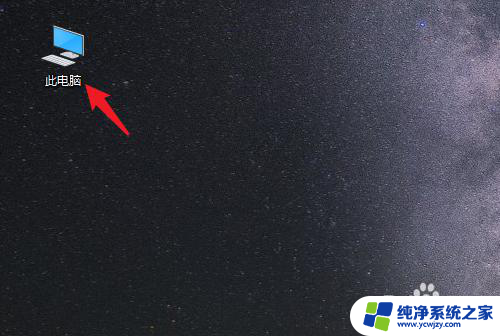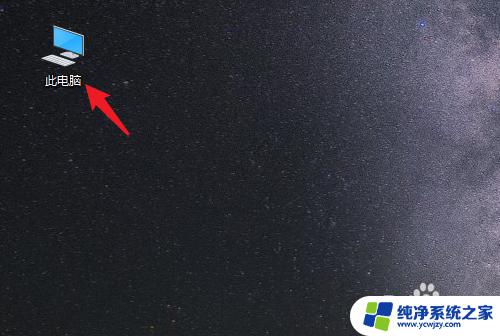电脑桌面的文件怎么改存为d盘 Win10系统电脑如何将桌面文件存储到D盘
更新时间:2024-03-22 12:43:56作者:xiaoliu
在使用Win10系统的电脑时,我们经常会将一些重要的文件保存在桌面上以便快速访问,随着时间的推移,桌面上的文件可能会变得杂乱无章,影响我们的工作效率。我们需要将这些文件转移到其他盘符,比如D盘以便更好地管理和保护这些文件。接下来让我们一起来看看如何在Win10系统的电脑上将桌面文件存储到D盘吧。
操作方法:
1.打开电脑进入系统后,双击【此电脑】进入。
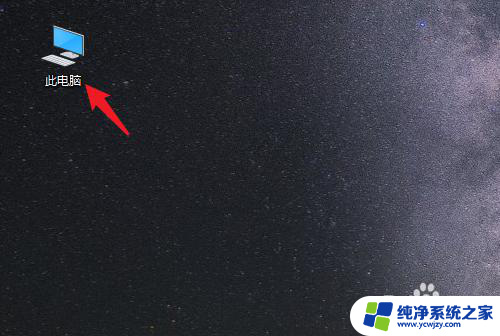
2.进入后,右键点击【桌面】。选择【属性】的选项。
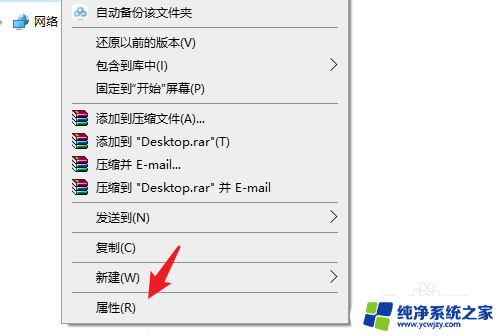
3.点击后,选择上方的【位置】选项。
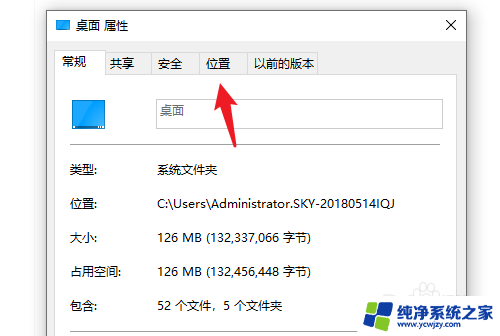
4.进入后,点击下方的【移动】选项。
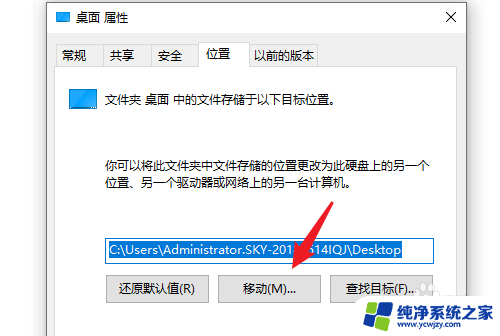
5.点击后,选择D盘的盘符。并新建一个文件夹,点击【选择文件夹】。
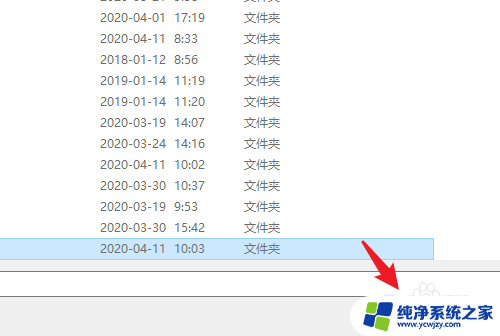
6.点击后,选择下方的【应用】选项。
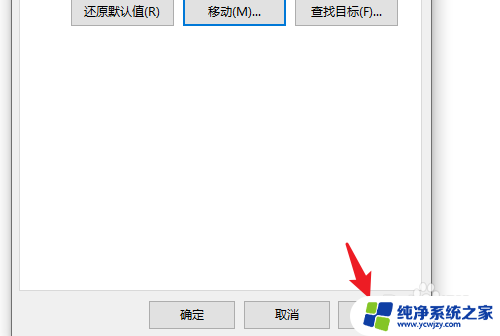
7.在弹出的提示内,点击【是】。即可将桌面文件保存到D盘。
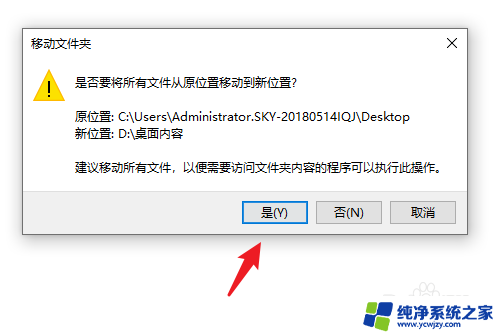
以上是将电脑桌面上的文件全部保存到D盘的步骤,如果有任何疑问,请参考以上小编提供的操作步骤,希望对大家有所帮助。